国家兽药追溯系统使用手册
兽药二维码追溯管理制度

兽药⼆维码追溯管理制度⽬的:建⽴兽药⼆维码追溯管理制度,确保农业部实施监管兽药的⽣产⾏为符合规定要求。
规范⼆维码兽药⽣产采集和传输实时信息上报⼯作。
适⽤范围:适⽤于兽药的各环节:⽣产、质量、验收、保管、销售等,对兽药⼆维码信息采集传输进⾏操作与控制;对兽药⽣产实时信息上传进⾏操作与控制。
责任者:质量管理部、⽣产部、营销部正⽂:1、为确保列⼊农业部⼆维码追溯范围兽药的质量安全,根据农业部公告第2210号《推进兽药产品质量安全追溯⼯作》,特制定本制度。
2、本制度管理范围内的兽药指所有我公司具有农业部核发的批准⽂号的产品。
3、由质量管理部负责领导和协调兽药⼆维码追溯管理⼯作和兽药⽣产信息上报⼯作的管理。
成品库保管员负责⼆维码追溯兽药的验收,发货扫码。
4、公司质量管理部QA负责对赋码兽药进⾏⼆维码信息采集和上传。
5、进库兽药⼆维码信息的采集、上传管理5.1兽药⼆维码信息采集遵循:整件商品以件为单位逐⼀扫描;拆箱商品以中包装或最⼩销售包装为单位逐⼀扫描。
5.2扫描信息须确认⽆误后,进⾏上传,当⽇采集的信息须当⽇查询验证上传成功。
若因国家监管⽹原因不能及时出库复核上传,可按系统提⽰查询或等候再传,确实不能上传,应做好记录。
若因计算机、扫描等设备和技术操作等问题不能上传,报质量管理部和⽣产部处理。
6、出库兽药⼆维码信息的采集、上传管理6.1仓库出库⼈员负责出⼊库兽药的质量检查复核⼯作,并对赋码兽药进⾏⼆维码追溯码信息采集和上传核销。
6.2出库兽药⼆维码信息采集⽅式按5.1执⾏。
6.3扫描信息须与⽤户信息相关联并确认⽆误后,再通过专门的⽹络平台进⾏上传,当⽇采集的信息须当⽇查询验证上传成功。
7、⽣产⼈员、仓库管理⼈员在⽣产、运输、贮存时应保护好兽药包装上的⼆维码标识。
8、⽣产部和仓库应建⽴扫描设备等设施的管理规定。
9、本公司国家兽药⼆维码追溯信息上传⽹络平台密钥由质量管理部负责管理、使⽤和维护。
国家兽药追溯系统使用手册
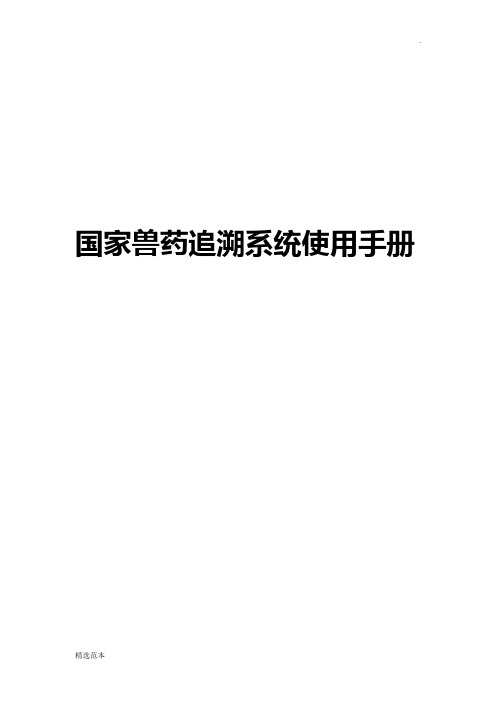
国家兽药追溯系统使用手册目录1.输入法....................................................................................................................................... .32. 网络配置 (3)3. 功能模块划分 (6)4. 系统登录界面 (6)4.1设置 (7)4.2登录 (7)4.3退出 (8)5. 系统主界面 (8)5.1 溯源系统管理 (9)5.1.1系统参数设置 (9)5.1.2产品信息管理 (10)5.1.3修改用户信息 (10)5.1.4返回 (11)5.2 追溯码替换 (11)5.3 追溯码查询 (12)5.4 入库数据采集 (12)5.5 出库数据采集 (13)5.6 入库文件生成 (14)5.7 出库文件生成 (14)5.8 扫描数据管理 (15)5.9 退出系统 (16)6. 执法企业 (16)6.1执法数据采集 (16)6.2溯源系统管理及追溯码查询 (18)1. 输入法在系统中需要输入的地方,点击pda键盘右上角的白色软键调用系统输入法,该输入法支持手写和拼音输入。
点击下图(1)的“Gb”按钮或者按键盘右上角的白色软键隐藏输入面板。
按下可调用或隐藏系统输入法手写拼音图1.输入法2. 网络配置点击下图(2)右下角灰色的图标,图2.点击图标进入下一页进入下一页,点击“config”标签,如图(3)。
图3进入config界面,点击“scan”按钮搜索网络,如图(4)。
图4在搜索出来的网络列表里选中要连接的网络,点击“Add”按钮(如图5),在弹出的界面(图6)“psk”栏中输入无线密码,点击OK,会将网络添加到网络列表;图5 图6进入网络列表,选中连接的网络点击“Activate”按钮(图7),在弹出的窗体点击“Reconnect”按钮,点击ok网络配置完成。
市药监局药品追溯系统操作手册 -生产企业操作V1.0
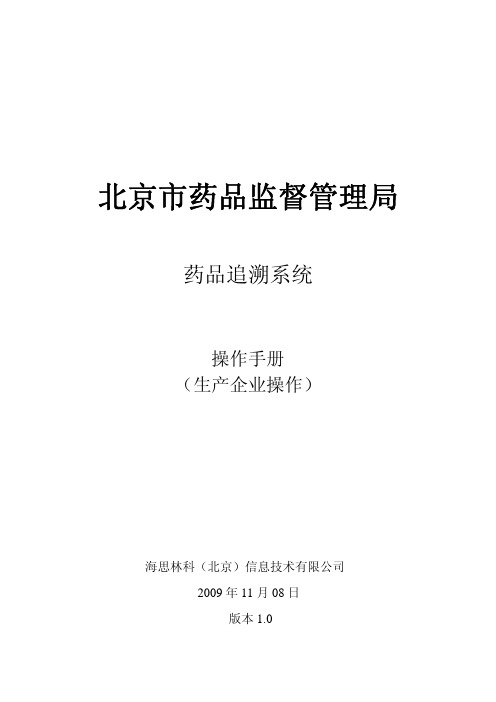
北京市药品监督管理局药品追溯系统操作手册(生产企业操作)海思林科(北京)信息技术有限公司2009年11月08日版本1.0目录1.监控系统网站登录及初始密码修改 (3)2.数据初始化 (4)2.1.企业原料及成品品种上传 (4)2.2.出入库类型管理 (6)3.初始库存上传 (9)4.流通监管码管理 (9)5.单据信息上传 (11)5.1.客户端管理 (11)5.1.1客户端安装要求 (11)5.1.2客户端安装 (11)5.1.3客户端卸载 (14)5.1.4客户端登录及退出 (15)5.1.5监控系统上传账号配置 (17)5.2.功能介绍 (18)5.2.1客户端对应信息更新 (18)5.2.2手工单据上传 (19)5.2.3文件导入上传 (20)5.2.4其他功能介绍 (21)5.3.数据确认 (27)1.监控系统网站登录及初始密码修改操作界面操作说明1.打开IE浏览器2.在网址栏中录入.cn,进入身份验证界面。
3.初次登陆监控系统网站,系统将提示修改初始密码。
4.密码定义规则:长度至少8位,必须包含一个大写字母和一个特殊字符,大写字母与特殊字符位置不限。
2.数据初始化2.1.企业原料及成品品种上传在此我们以文件导入的方式进行药品数据的添加,监控系统要求把原始数据整理成特定格式的TXT文件,再将文件导入到监控系统中。
导入文件格式详见附件《企业上传药品主数据信息》。
操作界面操作说明1.点击详细导航下日常业务管理、药品对应管理下的“企业原料上传药品”页面,进入企业原料上传页面。
2.点击,选择需要上传的药品主数据文件(.TXT格式)。
3.点击,将TXT文件内容上传到系统显示列表中,确认无误后,点击。
4.系统弹出保存成功对话框,完成数据上传工作。
2.2.出入库类型管理“出入库类型”为区分企业上传单据(出库单、入库单等)业务性质的信息字段,目前监控系统内出入库类型定义为“销售出库01、采购入库02、盘盈03、盘亏04、销售退货05、采购退货06、成品生产07、其他出库08”,此为初步定义监控系统出入库类型,如果药监局所监管单据类型再有细化会另行增加并通知;企业只能在其中选择对应,不能自行添加。
国家兽药产品追溯系统说明书
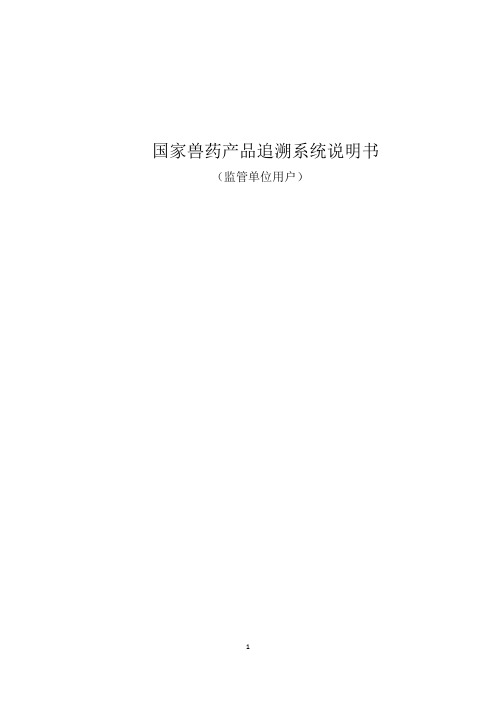
国家兽药产品追溯系统说明书(监管单位用户)目录一、用户注册 (3)二、登录 (4)三、系统功能 (6)3.1 系统管理 (6)3.1.1 修改单位信息 (6)3.1.2 修改用户信息 (6)3.2 基础数据 (6)3.2.1 追溯兽药产品管理 (6)3.2.2 监管单位管理 (7)3.2.3 生产企业管理 (7)3.2.4 经营企业管理 (7)3.3 待审核企业 (8)3.3.1 待审核监管单位 (8)3.3.2 待审核生产企业 (8)3.3.3 待审核经营企业 (9)3.4 业务数据查询 (9)3.4.1 追溯码申请查询 (9)3.4.2 生产企业入库数据 (10)3.4.3 生产企业出库数据 (10)一、用户注册国家兽药产品追溯系统使用环境推荐:Windows7操作系统,目前仅支持chrome浏览器。
打开http://124.126.15.169:86/eplatform-sy-org-web,进入国家兽药产品追溯系统的注册登陆页面,如下图。
选择用户所属单位的类型(监管单位),点击【下一步】,如下图。
点击【同意并继续】,进入注册页面,如下图。
填写相关信息(省市区为监管单位所在地地址),申请监管范围为监管单位所在地的省/市/区。
点击【注册】,如下图。
注册成功后等待管理员/上级监管单位审核,审核中无法登陆系统。
二、登录已在追溯系统平台中注册的用户,注册信息审核通过后,根据统一分配的用户名(即用户ID)、初始密码及app登陆追溯系统平台。
登录追溯系统平台步骤如下:打开http://124.126.15.169:86/eplatform-sy-org-web,进入国家兽药产品追溯系统的注册登陆页面。
选择用户所属单位的类型(监管单位),首次登录用户需要扫描二维码下载app。
点击【下一步】,进入扫码页面,用手机app扫码二维码,登陆系统。
系统主页面,如下图。
三、系统功能3.1 系统管理3.1.1 修改单位信息修改单位信息页面,可以进行单位信息的修改,如下图。
国家兽药追溯系统使用手册
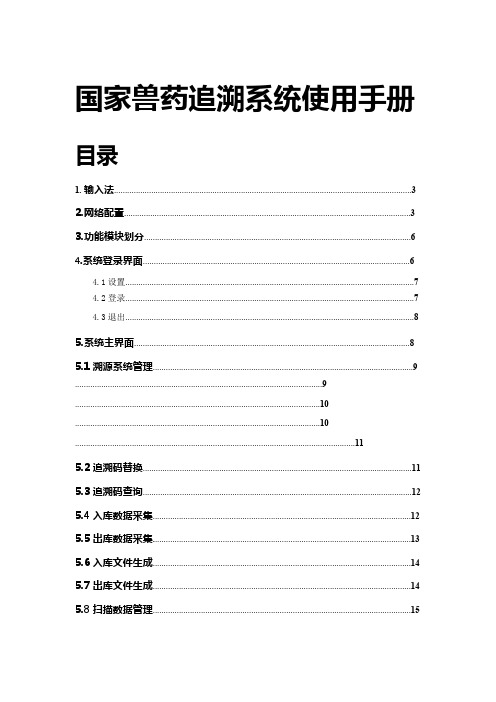
国家兽药追溯系统使用手册目录1.输入法 (3)2.网络配置 (3)3.功能模块划分 (6)4.系统登录界面 (6)4.1设置 (7)4.2登录 (7)4.3退出 (8)5.系统主界面 (8)5.1溯源系统管理 (9) (9) (10) (10) (11)5.2追溯码替换 (11)5.3追溯码查询 (12)5.4入库数据采集 (12)5.5出库数据采集 (13)5.6入库文件生成 (14)5.7出库文件生成 (14)5.8扫描数据管理 (15)5.9退出系统 (16)6.执法企业 (16)6.1执法数据采集 (16)6.2溯源系统管理及追溯码查询 (18)1.输入法在系统中需要输入的地方,点击pda键盘右上角的白色软键调用系统输入法,该输入法支持手写和拼音输入。
点击下图(1)的“Gb”按钮或者按键盘右上角的白色软键隐藏输入面板。
按下可调用或隐藏系统输入法手写拼音图1.输入法2.网络配置点击下图(2)右下角灰色的图标,图2.点击图标进入下一页进入下一页,点击“config”标签,如图(3)。
图3进入config界面,点击“scan”按钮搜索网络,如图(4)。
图4在搜索出来的网络列表里选中要连接的网络,点击“Add”按钮(如图5),在弹出的界面(图6)“psk”栏中输入无线密码,点击OK,会将网络添加到网络列表;图5图6进入网络列表,选中连接的网络点击“Activate”按钮(图7),在弹出的窗体点击“Reconnect”按钮,点击ok网络配置完成。
图7图83.功能模块划分4.系统登录界面点击国家兽药追溯系统图标(图9),进入国家兽药追溯系统的登录界面(如图10),用户在该界面输入用户名和密码。
图9图10.登录界面4.1设置在登录该系统之前首先要进行设置。
点击登录界面的“设置”按钮弹出设置界面,如图(11)在该界面分别输入服务器地址和端口,点击“确认”按钮即可,点击“返回”按钮退回到上一界面。
图11.进行系统设置4.2登录首先用户需要输入用户名和密码,点击“登录”按钮(图12),系统则根据用户输入的用户名和密码去服务器验证,如果成功则跳转到系统主界面,如图(13)所示。
兽药饲料监管网络平台-用户手册

《兽药饲料监管网络平台》用户使用说明书目录1系统简述 (1)1.1应用范围 (1)1.2主要功能 (1)2系统使用说明 (1)2.1用户登录 (1)2.1.1用户登录 (1)2.1.2用户注册 (2)2.1.3退出系统 (4)2.2行政审批 (4)2.2.1企业申请 (4)2.2.2申请跟踪 (57)2.2.3申请审批 (58)2.2.4申请查询 (133)2.3年度备案 (163)2.3.1企业提交 (163)2.3.2备案审批 (169)2.3.3备案查询 (172)2.4检打联动 (174)2.4.1样品检测 (174)2.4.2执法分配 (188)2.4.3行政执法 (196)2.4.4样品查询 (201)2.5系统管理 (208)2.5.1企业信息 (208)2.5.2站内消息 (209)2.5.3法律法规 (214)2.5.4通知公告 (216)2.5.5修改密码 (219)1系统简述1.1应用范围本系统面向辽宁省兽药饲料企业以及省市县畜牧局、检测机构以及执法机构。
1.2主要功能兽药饲料监管网络平台通过建立完善的网上行政审批办理流程,实现兽药饲料相关业务网上办理大厅,简化兽药饲料企业办事流程,方便于民;通过实现兽药饲料抽检样品的检打联动,加强兽药饲料行业监管执法力度和及时性,净化兽药饲料行业市场环境,促进行业的健康发展。
2系统使用说明2.1用户登录2.1.1用户登录打开浏览器,在地址栏输入http://218.60.146.229/,回车进入系统登录页,如下图:没有用户名的企业用户需要自行注册企业用户信息,具体内容见2.1.2。
已经有用户名的用户可以直接输入用户名密码信息,点击“登录”进入系统主页面,如下图:页面左侧的功能导航会根据用户在系统中的职能和操作权限不同而有所区别。
2.1.2用户注册再登录页面点击“用户注册”,进入,注册页面,如下图:如图企业类型分为三种:兽药生产企业、饲料生产企业以及兽药经营企业。
追溯系统操作使用说明书
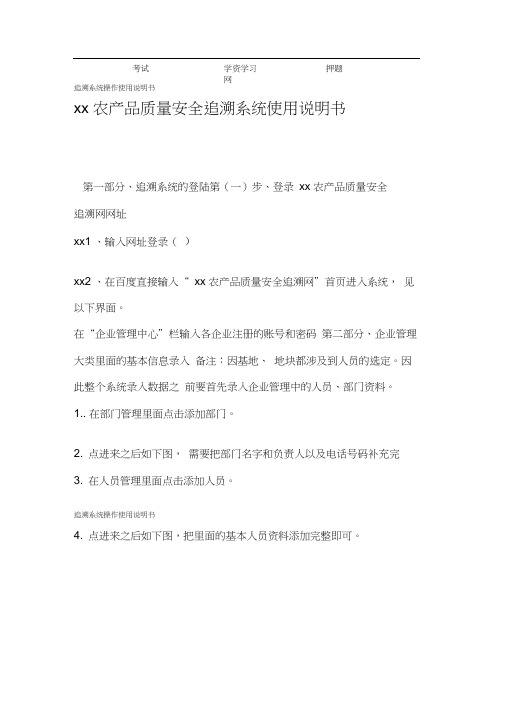
追溯系统操作使用说明书xx 农产品质量安全追溯系统使用说明书第一部分、追溯系统的登陆第(一)步、登录 xx 农产品质量安全 追溯网网址xx1 、输入网址登录( )xx2 、在百度直接输入“ xx 农产品质量安全追溯网”首页进入系统, 见以下界面。
在“企业管理中心”栏输入各企业注册的账号和密码 第二部分、企业管理大类里面的基本信息录入 备注:因基地、 地块都涉及到人员的选定。
因此整个系统录入数据之 前要首先录入企业管理中的人员、部门资料。
1.. 在部门管理里面点击添加部门。
2. 点进来之后如下图, 需要把部门名字和负责人以及电话号码补充完3. 在人员管理里面点击添加人员。
追溯系统操作使用说明书4. 点进来之后如下图,把里面的基本人员资料添加完整即可。
考试学资学习网押题5.在库房管理里面把产品和原料仓库添加好,用于之后的产品库存或者原料储存追溯系统操作使用说明书6.如下图,在里面把基本资料添加完整即可第三部分、信息管理大类里面的基本信息录入 备注:此大类的基本资料录入关系到整个系统之后的产品生产和最终 二维码扫描后显示的结果,所以因尽可能的详细。
公司基本信息更改,点进来之后如图,在这里把公司资料进行1•修改 之后点击正下方的修改键即可保存修改后的资料。
2. 公司简介的添加,作为公司的一些基本介绍,添加完毕之后点保存即可。
t) 10*匾输1旳棚屯专血谒* — ;=:= ti召=八. 八 “ HI- T-击4爭1禅追溯系统操作使用说明书► T4CD►率咸于幵IS 山网時■地厘也S1「业二口3. 单位管理,整个生产过程中所用到的所有计量单位都在此添加,或者之后需要用到选择单位却无法选取到所需单位时应返回这里添加即可。
4. 添加基地,基地可一个或者多个,方便内部管理即可。
I LflTFrrF"™ 1T亠~~1 T I追溯系统操作使用说明书5. 基地基本资料添加完毕点确定即可保存。
6. 地块管理,关系到具体的作物耕种,原则上每一个地块只能种植一种作物,所以有多少种作物就需要多少地块。
全国农药追溯信息系统企业用户操作手册[1]
![全国农药追溯信息系统企业用户操作手册[1]](https://img.taocdn.com/s3/m/2f9df62e3968011ca30091cc.png)
全国农药追溯信息系统平台操作手册目录第1章快速开始 (3)1.1追溯码申请 (3)1.2追溯码下载 (4)第2章系统操作约定 (5)2.1可用功能模块 (5)2.2系统界面布局 (5)2.3内容填写约定 (6)第3章功能模块操作说明 (7)3.1用户登录与安全退出 (7)3.2用户手册下载 (8)3.3追溯码申请台账操作 (8)3.4产品规格码维护台账操作 (12)3.5追溯码下载台账操作 (14)3.6农药登记证台账操作 (16)3.7农药企业台账操作 (18)第1章快速开始1.1追溯码申请步骤一、产品规格码维护:“追溯码赋码管理”→“产品规格码维护”→“新增”或“编辑”产品规格码。
步骤二、追溯码申请:“申请追溯码”→“同意”追溯码使用提示→填写“追溯码申请”中的内容→“提交”申请。
步骤三、追溯码申请等待系统对企业追溯码的申请设置有24小时的等待周期。
24小时后,通过审核的追溯码申请将直接完成追溯码ZIP包的生成待下载。
1.2追溯码下载追溯码下载步骤:首页追溯码申请单号→“保存”→选择保存路径→“保存”→开始追溯码ZIP包下载。
第2章系统操作约定2.1可用功能模块企业用户可以的系统功能模块如下:追溯码赋码管理:包括溯码申请、追溯码下载、产品规格码维护;基础数据管理:包括农药登记信息查询和企业信息查询。
2.2系统界面布局系统界面布局分为五个区域:顶部区、功能导航区、工作区切换标签区、工作区和底部区。
顶部区:系统标题、退出功能按钮;功能导航区:按功能的层次结构提供的功能菜单,用户点击项时,即可再工作区显示该功能界面;工作区切换标签区:用于提供用户切换工作区的标签;工作区:是具体功能界面的展示区域;底部区:用于展示一些辅助信息或辅助功能。
2.3内容填写约定(1)输入项中标注为“*”,且字体为蓝色加粗显示的项,表明此项信息为当前页面的重要信息,且为必填项,如下图所示。
(2)输入项中标注“”的项,表明为需要进行选择的项。
- 1、下载文档前请自行甄别文档内容的完整性,平台不提供额外的编辑、内容补充、找答案等附加服务。
- 2、"仅部分预览"的文档,不可在线预览部分如存在完整性等问题,可反馈申请退款(可完整预览的文档不适用该条件!)。
- 3、如文档侵犯您的权益,请联系客服反馈,我们会尽快为您处理(人工客服工作时间:9:00-18:30)。
国家兽药追溯系统使用
手册
Document number:PBGCG-0857-BTDO-0089-PTT1998
国家兽药追溯系统使用手册目录
1.输入法 (3)
2.网络配置 (3)
3.功能模块划分 (6)
4.系统登录界面 (6)
设置 (7)
登录 (7)
退出 (8)
5.系统主界面 (8)
溯源系统管理 (9)
(9)
(10)
(10)
(11)
追溯码替换 (11)
追溯码查询 (12)
入库数据采集 (12)
出库数据采集 (13)
入库文件生成 (14)
出库文件生成 (14)
扫描数据管理 (15)
退出系统 (16)
6.执法企业 (16)
执法数据采集 (16)
溯源系统管理及追溯码查询 (18)
1.输入法
在系统中需要输入的地方,点击pda键盘右上角的白色软键调用系统输入法,该输入法支持手写和拼音输入。
点击下图(1)的“Gb”按钮或者按键盘右上角的白色软键隐藏输入面板。
按下可调用或隐藏系统输入法
手写
拼音
图1.
2.
点击下图(2)右下角灰色的图标,
图2.点击图标进入下一页
进入下一页,点击“config”标签,如图(3)。
图3
进入config界面,点击“scan”按钮搜索网络,如图(4)。
图4
在搜索出来的网络列表里选中要连接的网络,点击“Add”按钮(如图5),在弹出的界面(图6)“psk”栏中输入无线密码,点击OK,会将网络添加到网络列表;
图5图6
进入网络列表,选中连接的网络点击“Activate”按钮(图7),在弹出的窗体点击“Reconnect”按钮,点击ok网络配置完成。
图7图8
3.功能模块划分
4.系统登录界面
点击国家兽药追溯系统图标(图9),进入国家兽药追溯系统的登录界面(如图10),用户在该界面输入用户名和密码。
图9图10.登录界面
设置
在登录该系统之前首先要进行设置。
点击登录界面的“设置”按钮弹出设置界面,如图(11)在该界面分别输入服务器地址和端口,点击“确认”按钮即可,点击“返回”按钮退回到上一界面。
图11.进行系统设置
登录
首先用户需要输入用户名和密码,点击“登录”按钮(图12),系统则根据用户输入的用户名和密码去服务器验证,如果成功则跳转到系统主界面,如图(13)所示。
图12.点击登录图13.系统主界面
退出
用户点击“退出”按钮则退出追溯系统,如图(14)。
图14.点击退出
5.系统主界面
图15.主界面
溯源系统管理
点击主界面的的“溯源系统管理”按钮,则程序跳转到相关界面,如下图(16)示。
图16.溯源系统管理
系统参数设置
系统参数设置功能主要提供给用户设置数据保留天数,默认已生成文件的
数据保留7天,未生产文件的永久保留,是否自动更新等功能。
如果是新设备的话,该功能会自动从服
务端进行设备号注册。
点击“系统参数设置”按钮进入下一级页面,根据页面的显示填写相
关信息,设置完成,点击“确定”按钮,点击“返回”按钮返回上级目录,如图(17)。
图17.系统参数设置
产品信息管理
产品信息管理用于PDA获取企业列表,并根据企业获取该企业所属的产品
信息。
点击“产品信息管理”按钮,进入图(18)界面;点击“同步”按钮显示该
生产企业的产品信息如图(19),因为产品信息是在服务器端同步下来的,所以程
序暂不支持添加、修改和删除功能,点击“返回”按钮回到上一级目录。
图18图19
修改用户信息
修改用户信息为用户提供修改用户名和密码的功能。
点击“修改用户信
息”按钮在弹出的界面输入新的用户名和密码点击“确定”按钮,点击“返
回”按钮返回到上一级目录,如下图(20)。
图20.修改用户信息
返回
点击系统管理页面中的“返回”按钮,系统退回到上级目录--主界面,如下图(21)。
图21.返回主界面
追溯码替换
追溯码替换功能是适用于出入库扫码错误但已经保存了的情况,该功能提供单个码扫描错误替换,也可以对于级别码和内包装码的顺序扫描错误替换。
用户选择替换方式,选择替换的库表,扫描想要替换的二维码,然后扫描新的二维码点击“替换”即可,点击“返回”按钮返回上一目录。
图22.追溯码替换
追溯码查询
追溯码查询主要用于对已知的追溯码进行查询的功能。
具体操作为扫描指定的
追溯码,按“查询”按钮即可。
当网络联通的情况下,显示框显示从服务端返
回的信息,而网络不通的情况下,PDA会将追溯码中的信息解析在显示框内,
并在提示框显示“网络不通”。
点击“返回”则退回到上级目录,点击“清除”按钮则将显示的数据清空。
图23.追溯码查询
入库数据采集
入库数据采集主要用于入库产品的数据采集功能。
填写完成相应信息后,按“扫描”按钮进入二维码扫描界面(图24),进行二维码扫描操作。
系统默认扫描完2级码自动保存采集的信息。
“清除”按钮用于清除与界面上的同一批次(批号、规格、贴码包装比例,生产日期均相同的为同一批次)的所有码。
图24中,在条码扫描页面“删除”按钮用于删除重复或者错误扫描的二维码功能,“弃小”的功能暂时保留。
“弃大”为删除最后一大箱。
意思是按照包装比例进行扫描,至少扫描完最大的比例才可以弃大。
例如:包装比例为“1:2:4”代表的是一箱里装两盒,一盒里面装两瓶,用户必须按这个包装比例扫完箱码才可以使用弃大功能。
扫码采用分级保存形式,最里层包装为一级码,外层依次类推为二三四级,即每到级别转换之前弹出提示该扫上一级别码,扫完该级别码后弹出提示让用户确认该码为上一级别码,若用户在弹出界面点击“取消”则让用户重新扫描上一级别码,每级码个数分别计数。
图24.入库数据采集
出库数据采集
出库产品的数据采集相应操作参考可参考入库数据采集操作。
点击主界面上的“出库数据采集”按钮进入界面,填写完相关信息,然后开始扫码操作,点击“扫描”按钮,进入扫描界面,开始进行扫描,完成后,点击“保存”按钮将数据保存到数据库。
如图(25)。
界面上的二级三级四级不可用,出库只需扫外层包装即可出该包转内的所有码。
如扫箱码,则箱内的所有码都出库了。
出库不需自动保存,需手动点击“保存”。
图25.出库数据采集
入库文件生成
入库文件生成主要用于将采集到的入库数据生成xml文件,上传至服务器点击主界面的“入库文件生成”按钮,进入相关界面,选择生产企业,选择产品,开始日期,结束日期,然后点击“确认生成”,系统会将该时间段采集的入库数据生成xml文件存放在指定目录。
图26.入库文件生成
出库文件生成
出库文件生成主要用于将采集到的出库数据生成xml文件,上传至服务器。
点击主界面的“出库文件生成”按钮,选择生产企业,选择产品,选择开始日期和截止日期。
确认无误后点击确认生成,生成成功后文件保存的路径为/ProgramFiles/XDL/tmp。
图27.出库文件生成
扫描数据管理
数据管理该功能主要是用于管理采集完成但是没有生成文件的数据。
其操作流程如下
点击主界面的扫描管理按钮进入管理界面,如下图(28)所示:输入追溯码(支持扫描)选择开始时间和终止时间,输入批号,在类型中选择查询入库还是出库的数据,然后点击”查询”按钮,系统会根据你所输入的条件进行过滤,然后查询出数据。
图28.扫描数据管理
退出系统
点击退出按钮退出主界面回到登录界面,如下图(29)。
图29.退出系统
6.执法企业
执法数据采集
注意事项:
1)用于执法部门采集和上传贴有国家兽药产品追溯信息系统定制的二维码标签的兽药产品的执法数据。
2)必须网络通畅时才可以使用此功能上传执法数据。
3)此功能只采集使用了追溯码的产品的执法数据。
4)如果用于执法的设备没有在追溯系统中注册,则不能上传执法数据。
点击执法数据采集按钮,如图(30);
图29.执法企业界面
扫描上传到兽药平台的追溯码,点击下拉菜单,选择合格或者不合格如(下图31)点击下一步进入采集界面。
图31
在弹出的界面(图32)录入相关信息点击确定按钮将执法的数据上传到兽药信息平台。
图32.录入相关信息
溯源系统管理及追溯码查询
系统参数设置与追溯码查询相关说明同、章节一致,用户可查阅、进行相关操作。
